win10系统如何禁用自动睡眠模式
在win10系统中,有一个自动睡眠模式,当电脑开机一段时间内不动的话就会自动进入睡眠状态,可以有效节省电源,但是有些用户并不喜欢这个功能,那要如何禁用自动睡眠模式呢,现在给大家分享一下具体的禁用步骤吧。
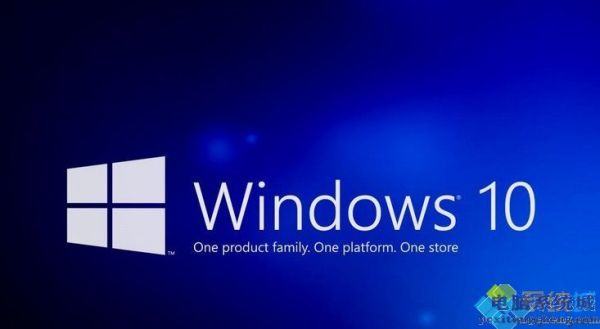
一般电源计划设置:
1、右键单击通知区域中的“电池”图标,然后打开“ 电源选项”。
2、在您首选的电源计划部分旁边,单击“ 更改计划设置 ”。
3、在“ 关闭显示屏 ”部分下,选择电池和插入选项的首选时间。
4、现在,在“ 让计算机进入睡眠状态 ”下,为两个选项选择“从不”(最后,这是您的选择)。
5、确认更改。使用这些设置,系统将首先调暗,然后在显示器不进入睡眠模式时完全关闭显示器。
高级电源设置:
1、导航到“ 电源选项”>“更改计划设置”。
2、单击“ 更改高级电源设置 ”链接以打开“高级电源设置”对话框。
3、在菜单中,展开“ 睡眠”。
4、禁用电池和AC:
►睡觉之后
►允许混合睡眠
►Hibernate之后
5、现在,展开“显示”部分,并在“ 关闭后显示 ” 下设置首选关闭时间。
6、单击“确定”以确认选择并关闭“电源选项”。
上述就是win10系统如何禁用自动睡眠模式的详细步骤,大家可以采取上面的步骤来禁用吧。
相关知识
Win10/11系统如何打开隐藏的卓越性能模式?Win10/11打开卓越性能和高性能模式方法
Win10系统电脑健康状况检查不通过如何解决?
iPhone手机如何关闭睡眠模式?在哪里禁用睡眠模式开关
如何正确使用睡眠模式?
Win10系统电脑健康状况检查通不过的解决方法
如何快速关闭iPhone的睡眠模式:三种实用方法揭秘
iPhone睡眠模式怎么关闭? 苹果手机睡眠模式关闭方法
如何关闭 iPhone 上的睡眠模式 (2023)
win10/win7/Xp系统360安全卫士怎么卸载?win10/win7/Xp系统卸载36
如何在iPhone上关闭睡眠模式?这里有详细步骤
网址: win10系统如何禁用自动睡眠模式 https://m.trfsz.com/newsview1173413.html
